Google Backup Android? Prova detta mer intuitivt sätt att säkerhetskopiera Android!
 Uppdaterad av Boey Wong / 09 april 2021 11:30
Uppdaterad av Boey Wong / 09 april 2021 11:30Hej allihopa! Min vän nämnde att Google kan säkerhetskopiera många filer som foton, videor, inställningar och appar från Android-telefon eller surfplatta tidigare, men jag kommer inte ihåg hur man gör det. Snälla någon kan ge mig några tips, tack!
Du kanske gillar säkerhetsproblemet att säkerhetskopiera Android till Google-konto ger dig. I själva verket erbjuder Google användare ett mycket bekvämt sätt att lagra och säkerhetskopiera sin mobildata med hjälp av ett konto.
Dessutom är Google Drive speciellt utformad för användare som föredrar att behålla en säkerhetskopia av sina filer till molnet.
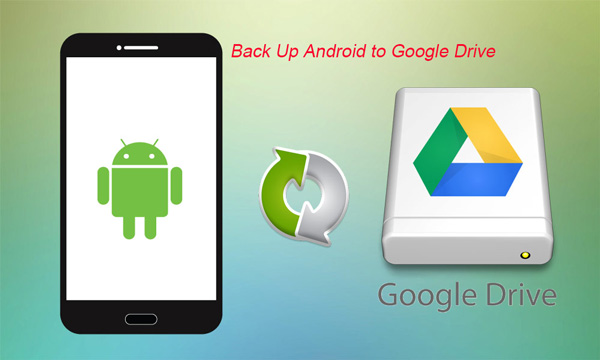
Jag ska visa dig hur du säkerhetskopierar Android-telefonen på tre sätt:

Guide Lista
Säkerhetskopiera och återställ Android-data till datorn enkelt.
- Säkerhetskopiera och återställ Android-data till datorn enkelt.
- Förhandsgranska data i detalj innan du återställer data från säkerhetskopior.
- Säkerhetskopiera och återställa Android-telefon och SD-kortdata Selectively.
1. Låt Google Backup Android automatiskt
Undrar du vad Google säkerhetskopierar automatiskt? Har Google backup-kontakter? Säkerhetskopierar Google foton?
Det säkerhetskopierar:
- Visningsinställningar, Wi-Fi-nätverksinställningar etc.
- Kontakter, Kalendrar, E-post och Dokument.
- Chrome Browser-data som bokmärken, smarta lås lösenord data.
- Appar och annat inköpt innehåll som är kopplat till ditt Google-konto.
- Foton via Google Foton.
Det här är inte den fullständiga listan, men det kan ge dig en uppfattning om vad som automatiskt säkerhetskopieras av Google.
Låt oss nu börja synkronisera din Android-enhet till Google-kontot genom att följa stegen:
steg 1Knacka på Inställningar på din Android-enhet och gå till Personlig.
steg 2Navigera till konton och tryck på Google.
steg 3Om du har flera Google-konton väljer du den du vill synkronisera med.
steg 4Kolla upp Säkerhetskopiera mina data och Automatisk återställning. Det kommer inte bara att säkerhetskopiera dina data, men kommer också att återställa alla data och inställningar till enheten.
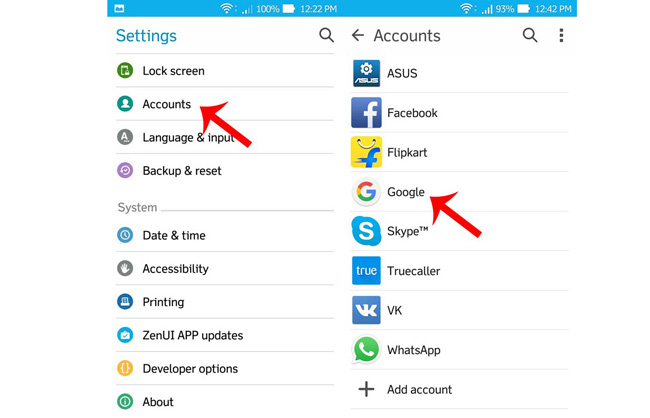
2. Säkerhetskopiera Android-telefon med Android Backup Service
Android Backup Service kan som standard säkerhetskopiera de flesta typer av data du bryr dig om på din Android-telefon eller -tablet. Följ dessa enkla steg:
- Gå till Inställningar och då Personlig.
- Välja Backup & Reset.
- Välja Säkerhetskopiera mina data.
- Välj ett säkerhetskonto om du har flera konton. Tryck på Lägg till konto om du inte har en.
- Logga in på ditt konto som du valde. Då kommer det automatiskt att säkerhetskopiera dina inställningar, Google Apps och mer.
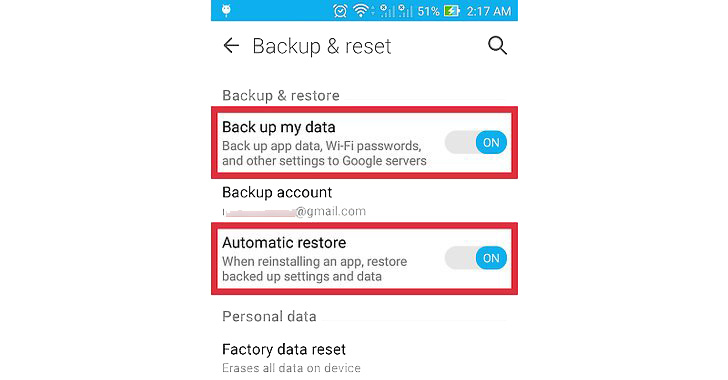
Hur återställer du Android-telefon från Google-säkerhetskopiering?
När du byter till en ny Android-enhet eller efter enhetsformatering kan du återställa data från den Google Android-säkerhetskopia som skapades av Android Backup Service före. Logga bara in på ditt konto och aktivera Automatisk återställning.
3. Det snabbaste sättet att säkerhetskopiera din Android-enhet
FoneLab Android Data Backup & Restore är ett verktyg från tredje part till säkerhetskopiera Android till PC och återställ dina Android-data utan förlust av data.
Det hjälper dig spara dina data på datorn så att du aldrig kommer att förlora de värdefulla bilderna, kontakterna, meddelandena, etc när du raderar av misstag eller förlorar din Android-enhet.
Det är enkelt att göra genom att följa stegen:
steg 1Ladda ner och installera programvaran på din dator med nedan länk i enlighet därmed.
Säkerhetskopiera och återställ Android-data till datorn enkelt.
- Säkerhetskopiera och återställ Android-data till datorn enkelt.
- Förhandsgranska data i detalj innan du återställer data från säkerhetskopior.
- Säkerhetskopiera och återställa Android-telefon och SD-kortdata Selectively.
steg 2Den startar automatiskt efter färdig installation. Välja Android Data Backup & Restore på gränssnittet.

steg 3Anslut din Android-enhet till datorn med USB-kabel. Aktivera USB-felsökning om du inte har gjort det än.
steg 4Tillåt USB-felsökning på din Android-enhet när den dyker upp.

steg 5När enheten är ansluten med framgång väljer du att säkerhetskopiera eller återställa. För att selektivt säkerhetskopiera, klicka på Enhetsdata Backup. Annars klickar du på Ett-klick Backup att säkerhetskopiera alla.

steg 6Du får välja vilket innehåll du vill säkerhetskopiera och göra det krypterat eller inte. Klick Start gå vidare. Här kan du backup android kontakter till pc genom att klicka Kontakt.

steg 7Välj en katalog för att lagra dina säkerhetskopierade filer och klicka på OK.

steg 8Vänligen håll enheten ansluten under säkerhetskopieringsprocessen.

Det är allt! Superenkelt, eller hur? Och du kan använda den till säkerhetskopiera Android-kalendrar, foton, videor och andra data nu!
Kontakta oss om du har några frågor.
Säkerhetskopiera och återställ Android-data till datorn enkelt.
- Säkerhetskopiera och återställ Android-data till datorn enkelt.
- Förhandsgranska data i detalj innan du återställer data från säkerhetskopior.
- Säkerhetskopiera och återställa Android-telefon och SD-kortdata Selectively.
